Bước 1: Truy cập vào aaPanel và từ giao diện chính, chọn mục “FTP” ở menu bên trái, sau đó nhấp vào “Add FTP.”
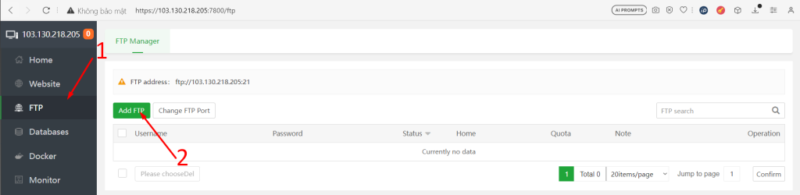
Bước 2: Nhập các thông tin cần thiết như sau:
- Username: Nhập tên người dùng cho tài khoản FTP.
- Password: Cung cấp mật khẩu cho tài khoản FTP.
- Root directory: Đặt đường dẫn thư mục mà người dùng FTP được phép truy cập. Ví dụ: Để truy cập vào thư mục chứa mã nguồn của website akai.nhuyh.com, Tino Group sẽ cung cấp đường dẫn phù hợp.
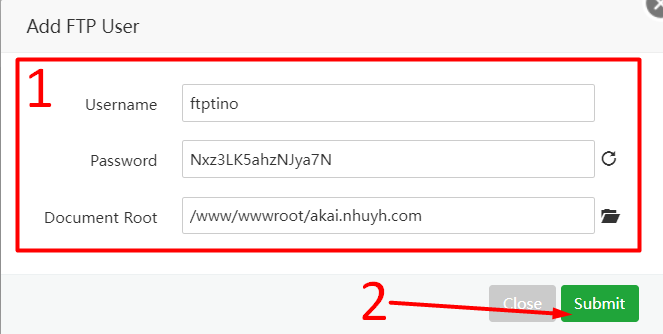
Sau khi hoàn tất nhập thông tin, nhấn “Submit” để lưu tài khoản. Bạn sẽ nhận được thông báo xác nhận việc tạo tài khoản thành công.
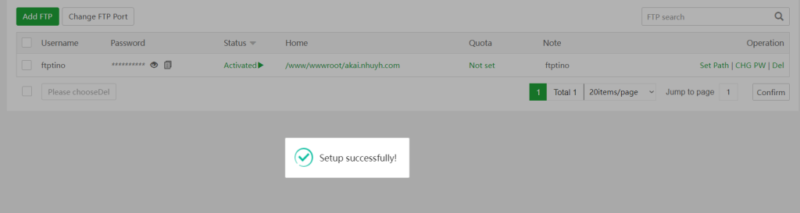
Kết nối FTP với FileZilla
Bước 1: Trước tiên, tải xuống và cài đặt FileZilla từ liên kết provided.
Sau khi cài đặt xong, mở FileZilla và thực hiện kết nối với tài khoản FTP bằng cách nhập các thông tin sau:
- Host: Nhập địa chỉ IP của VPS.
- Username: Nhập tên người dùng FTP.
- Password: Nhập mật khẩu của tài khoản FTP.
- Port: Có thể để trống hoặc nhập số 21.
Nhấn “Quickconnect” để kết nối với máy chủ.
Nếu bạn nhận được thông báo “Successful,” điều đó có nghĩa là kết nối đã được thiết lập thành công.
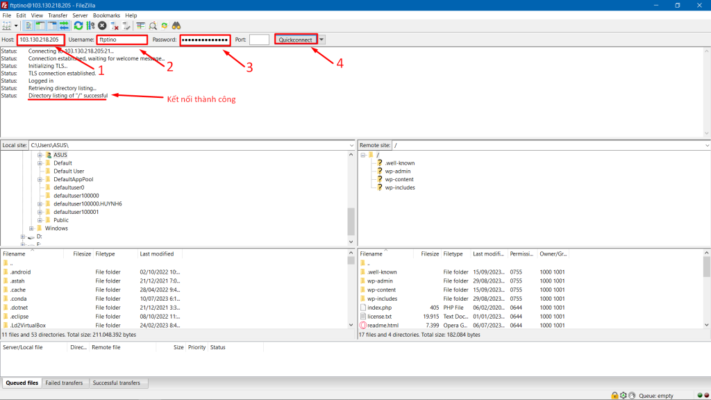
Truyền file từ máy tính lên VPS thành công:
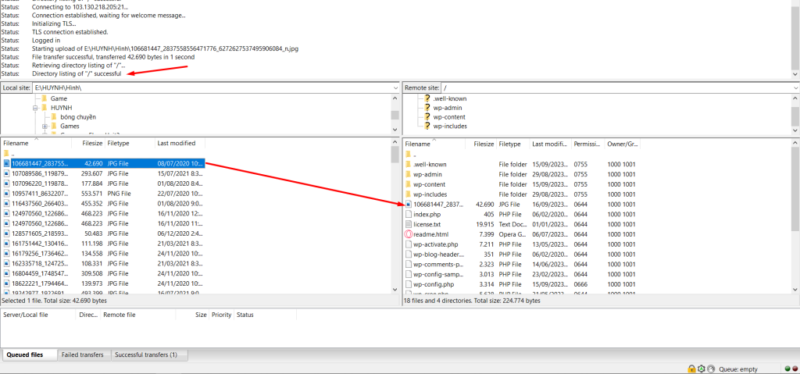
Truyền file từ máy tính lên VPS thành công:
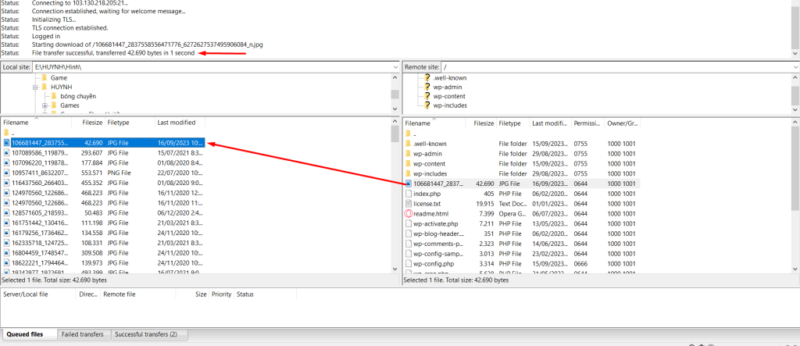
Để kiểm tra các tệp đã được chuyển thành công, bạn có thể nhấp vào “Successful transfers” hoặc nếu muốn kiểm tra các tệp chuyển không thành công, hãy chọn “Failed transfers.”
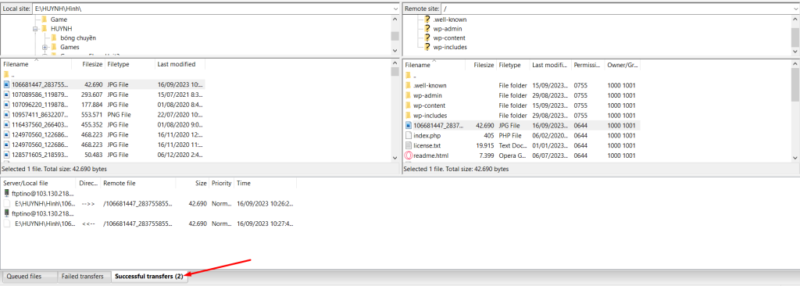
Ví dụ: Mục Failed transfers trong hình bên dưới trống vì tất cả các file đã được chuyển thành công.
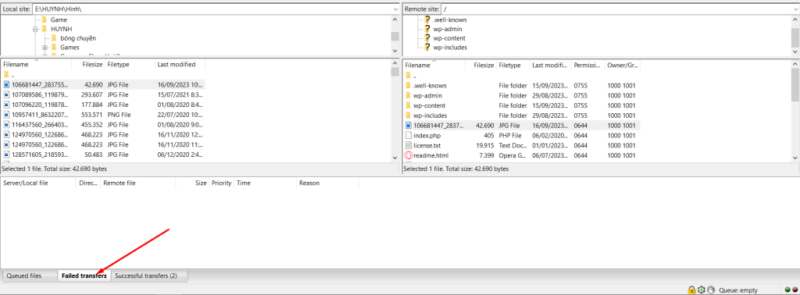
Trên đây là các bước chi tiết để bạn tạo và sử dụng FTP trên aaPanel. Hy vọng qua bài viết trên của đội ngũ Cloudmini.net sẽ giúp bạn thực hiện thành công.


